Содержание
Как записать видео с экрана iPad
Очень часто возникает необходимость записать видео с экрана iPad, но делать это при помощи другого планшета или смартфона не совсем удобно. Только представьте, нужно будет держать смартфон, iPad и ещё пытаться на нём что-нибудь делать! Согласитесь, что этот метод больше подходит для экстремалов. Есть ещё люди, которые умудряются сконструировать оборудование для головы и крепят к нему камеру, которая снимает видео. Самые находчивые ставят подставку и спокойно держат в руках планшет. Но если освещение слишком сильное, то экран Айпада будет просто отсвечивать, и вы ничего не будете видеть. Тогда-то и пригодится программа для захвата видео с экрана яблочного планшетного компьютера.
Запись видео с экрана iPad с помощью программ iRec и Shou
Далее будут рассмотрены две программы, позволяющие снять такое видео. Для их работы не нужен будет Джейлбрейк, что является несомненным плюсом для утилит. Также важно отметить, что работают они только на седьмой и восьмой iOS. Можно, конечно, попробовать запустить их на шестой версии, но девятая предупреждает о «ненадёжности поставщика приложения». Возможно, создатели этих замечательных приложений в скором времени выпустят обновление, которое устранит эту ошибку.
Можно, конечно, попробовать запустить их на шестой версии, но девятая предупреждает о «ненадёжности поставщика приложения». Возможно, создатели этих замечательных приложений в скором времени выпустят обновление, которое устранит эту ошибку.
Содержание
- 1 iRec
- 2 Shou
iRec
Пожалуй, iRec – наиболее популярный способ записи видео с экрана яблочных продуктов. Она хорошо работает как на iPhone, так и на iPad. Установка её займёт немного времени. Обо всём по порядку:
- Для начала вам необходимо будет скачать специальную программу для установки сторонних приложений со специальных серверов. Они никак не связаны с официальным магазином AppStore, поэтому вам не понадобятся данные Apple ID для загрузки. Переходим на сайт Emu4ios.net и кликаем по нижней голубой кнопке с надписью INSTALL.
- Зайдите в установленное приложение, в появившемся списке утилит найдите iRec Beta и поставьте её на своё устройство.
- Запустив iRec, вы можете назвать свой будущий видеофайл.
 Затем кликаем на красную кнопку Start Recording. С этого момента пошёл процесс записи.
Затем кликаем на красную кнопку Start Recording. С этого момента пошёл процесс записи. - После окончания действий, которые вы намеревались захватить, нажмите на красную панель в статус-баре и остановите запись. Вы можете сохранить полученный ролик в Фотоплёнке или же поделиться им в социальных сетях.
Shou
Программное обеспечение Shou включает в себя две утилиты: одну для записи видео, другую для онлайн-трансляции. Это единственное отличие от предыдущего аналога, но оценить скорость работы и качество снимаемых роликов лучше самому.
Итак, давайте узнаем, как установить себе Shou.
- Перейдите в браузере по адресу shou.tv/ishou.tv/i и установите предложенную утилиту. По завершении операции запустите приложение (нужно будет нажать кнопку «Доверять»).
- Теперь она перенесёт вас в магазин приложений Apple, где нужно будет скачать официальную программу Shou.TV. В ней необходимо будет зарегистрироваться.
- Чтобы начать запись, нажмите Record Screen.
 В появившемся окне можно изменять настройки захвата видео – от формата будущего ролика до его качества и битрейта. После установки этих параметров можно смело начинать запись кнопкой Start Recording. Остановить её можно так же, как и в программе iRec.
В появившемся окне можно изменять настройки захвата видео – от формата будущего ролика до его качества и битрейта. После установки этих параметров можно смело начинать запись кнопкой Start Recording. Остановить её можно так же, как и в программе iRec.
Сегодня мы рассмотрели две замечательные утилиты для захвата видео с экрана яблочных устройств. Теперь вы знаете, как снять ролик с дисплея iPad. Как вы заметили, программы очень просты в использовании, не требуют особых знаний в области техники и программирования. Они имеют ряд отличий, поэтому каждый выберет себе наиболее подходящую.
Делитесь своим мнением в комментариях, друзья!
Как записать видео с экрана iPad
Главная » Инструкции » Что еще можно делать » Как записать видео с экрана iPad
Иногда возникает необходимость записать видео, поэтому владельцы яблочных планшетов спрашивают, как снимать видео с экрана iPad. Раньше этот процесс был достаточно сложным. Как это осуществить сегодня, попробуем разобраться в данной статье.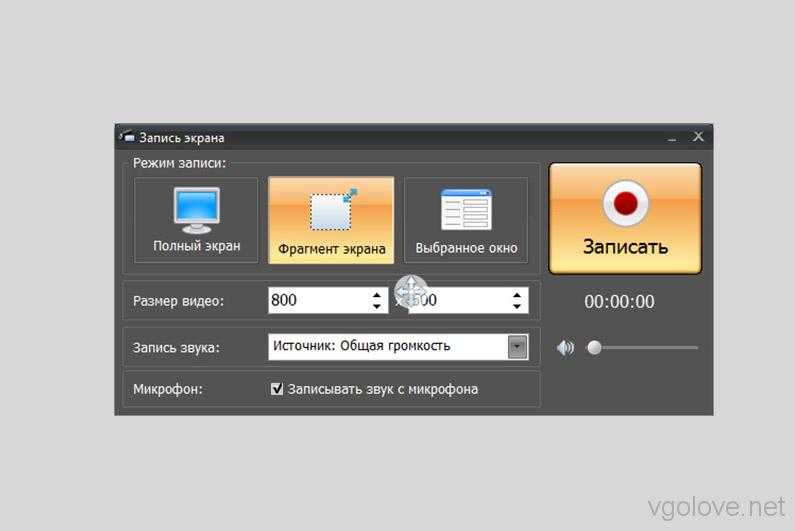
Содержание
- 1 Целевая аудитория
- 2 Способы записи
- 2.1 Для владельцев Mac
- 2.2 Используя iRec
- 2.3 Jailbreak -тоже вариант
- 2.4 Через Reflector
- 3 Reflector – как записать видео с экрана iPad: Видео
Целевая аудитория
В первую очередь запись видео с экрана iPad интересна видео-, техно- и apple-блогерам, ведь зачастую именно эти люди снимают обзоры видеоигр под Apple, тестируют новые версии операционных систем iOS, записывают обучающие ролики и лайфхаки. Однако данная тема может заинтересовать и рядового пользователя в ознакомительных целях.
При этом возникают некоторые трудности. Связаны они с тем, что компания Apple запрещает снимать видео с экрана их устройств. Именно по этой причине не стоит обращаться в App Store.
к содержанию
Способы записи
Сегодня есть приложения, с помощь которых можно легко осуществить запись, – платные и бесплатные. Остановимся на некоторых из них.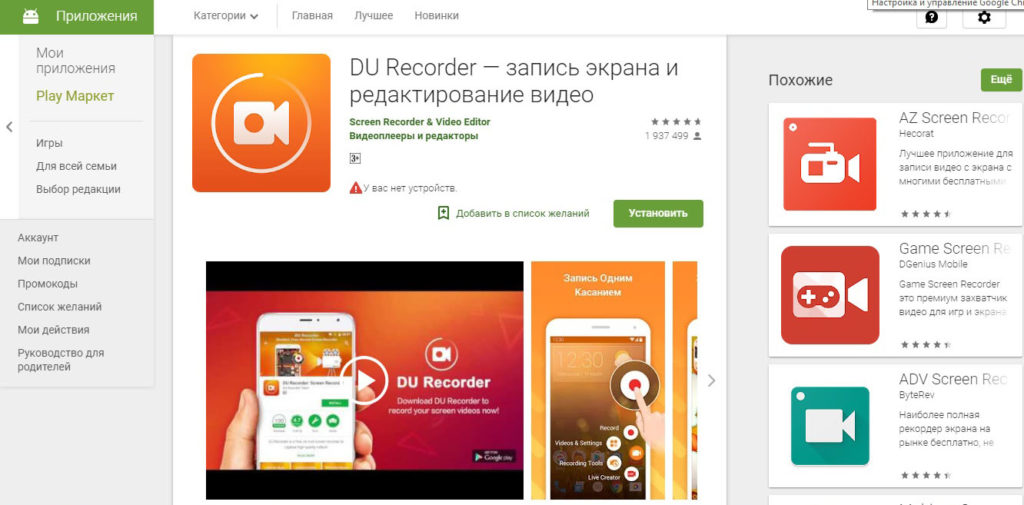
к содержанию
Для владельцев Mac
Самой удобной и простой является запись через стандартный плеер Mac OS – Quick Time Player, поскольку этот метод не требует ни денег, ни дополнительных скачиваний, достаточно иметь компьютер (обязательно под операционной системой Mac OS), кабель (оригинальный или Made for iOS) и, собственно, планшет.
Читайте также
Алгоритм, как записать видео с экрана iPad, такой:
- Подключаем iPad к ПК.
- Заходим в Quick Time Player.
- Вверху во вкладке «Файл» нажимаем «Новая видеозапись».
- Далее появится пункт управления, там кликаем на стрелку и в выпадающем списке выбираем «iPad».
- После этого на экране появится точная копия того, что происходит на вашем таблете, а запись можно начать, нажав на красную кнопку. Закончить ее – точнo таким же образом.
к содержанию
Используя iRec
Данная программа для записи видео с экрана iPad может быть скачана с помощью репозитория Emu4ios, находящегося на домене emu4ios.
net. Название утилиты iRec, но важно заметить, что работает она только на устройствах с jailbreak.
Функционирует программа предельно просто: после установки, как показано на скриншотах ниже, вы заходите в приложение, там есть настройки и кнопка «Start Recording», так что это не должно поставить вас в тупик. Единственным минусом является то, что программа работает только с iOS 7 и 8.
к содержанию
Jailbreak -тоже вариант
На данный момент процент людей, которые делают jailbreak i-девайсов очень небольшой. Но для тех, кто все-таки его сделал, есть два твика для съемки видео с экрана – платный Display Recorder (5$) и бесплатный Record My Screen.
к содержанию
Через Reflector
Перейдем к платному варианту – Reflector. Принцип работы этой утилиты очень прост: устанавливаете ее на ПК, Mac или Android, далее после скачивания сможете при помощи Wi-Fi переводить картинку на выбранное устройство при помощи AirPlay. Цена вопроса – 15 долларов, что не так уж и мало.
Цена вопроса – 15 долларов, что не так уж и мало.
Мы разобрали простые способы, как снимать видео с экрана iPad. Надеемся, каждый пользователь найдет оптимальный для себя. Готовы ответить на ваши вопросы в комментариях.
к содержанию
Reflector – как записать видео с экрана iPad: Видео
Поделитесь материалом в соц сетях:
Ваш комментарий:
6 лучших приложений для записи экрана iOS для iPhone / iPad [2021]
Apple стремилась упростить захват экрана вашего iPad / iPhone с помощью встроенных встроенных функций. Однако вы поймете, что вы мало что можете сделать, особенно если вы смотрите дальше нативных функций. К счастью для вас, существует множество сторонних приложений для iOS, созданных для того, чтобы восполнить этот пробел.
Эти лучшие приложения для записи экрана пригодятся, чтобы указать вам новый и лучший путь для записи учебных пособий, демонстраций приложений, кадров игрового процесса, пошаговых руководств, видеозвонков, и все это в ваших ладонях. Это означает, что вы можете быть в движении и при этом успевать снимать все, что вам нужно, чтобы поделиться.
Это означает, что вы можете быть в движении и при этом успевать снимать все, что вам нужно, чтобы поделиться.
Лучший экранный рекордер iOS предлагает надежный и высококачественный захват видео с экрана и помогает вам эффективно общаться практически без усилий. Благодаря этому ваши скринкасты будут иметь дополнительную уникальность и привлекать большое внимание зрителей.
6 отличных приложений для записи экрана iOS для iPhone/iPad
- Запишите!
- Устройство записи DU
- TechSmith Capture
- Устройство записи экрана +
- Приложения и игры для прямых трансляций
- Веб-рекордер
1. Запишите!
Запиши! — это программа для записи экрана для iOS, которая позволяет записывать прохождения игр, демонстрации, учебные пособия и обучающие видеоролики с вашего портативного iPad или iPhone. Одним нажатием кнопки вы можете записать весь дисплей устройства вместе со звуком комментариев и реакциями FaceCam настраиваемой формы, положения и размера.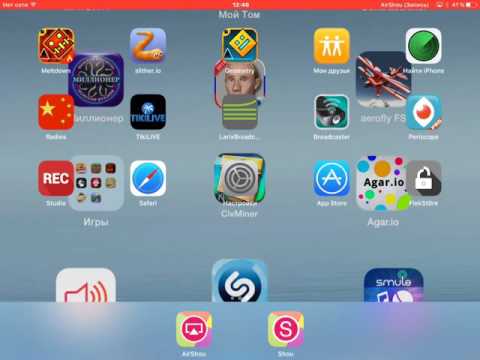
Кроме того, вам доступны различные параметры редактирования видео, которые помогут вам обрезать, настроить скорость воспроизведения, повернуть, добавить видеофильтры, настроить цвет холста и фона и многое другое. Когда запись экрана будет готова, запишите ее! позволяет вам делиться видео несколькими способами, такими как загрузка непосредственно на YouTube, локальное сохранение в фотопленке или экспорт в другие приложения, не забывая о возможности делиться скринкастами через WiFi. Базовую версию можно использовать бесплатно во время записи! Pro стоит 4,9 доллара.9.
2. DU Recorder
DU Recorder служит надежным приложением для прямой трансляции и записи экрана. Если быть точным, вы можете вести прямую трансляцию на популярные платформы, такие как Twitch, Facebook и YouTube, с различными разрешениями видео. Он предлагает очень высококачественные снимки экрана и захват видео с экрана, помимо мощных возможностей редактирования видео.
Чтобы сопровождать видео, DU Recorder также позволяет записывать звук, чтобы сделать основное видео еще более привлекательным и захватывающим. Если вы ведете прямую трансляцию, у вас есть полный контроль над конфиденциальностью, благодаря чему вы можете установить видеопоток как общедоступный, частный или незарегистрированный в зависимости от того, какие ограничения вам нужны.
Вам также предоставляется множество функций редактирования, которые пригодятся для обрезки, обрезки, объединения, добавления музыки, доступа к текстовым аннотациям и многого другого. Более того, вы можете записывать видео с камеры Face вместе с комментариями/закадровым голосом, используя встроенный микрофон.
3. TechSmith Capture
Работа над обучающими и демонстрационными видеороликами с использованием TechSmith Capture никогда не была такой быстрой на Apple iPhone или iPad. С помощью этого приложения для iOS вы можете записать одно или несколько полноэкранных видеороликов и по-прежнему иметь возможность включить звук с помощью микрофона в виде комментария или голоса за кадром. Все скриншоты и видеоролики, которые вы создаете, организованы для вас в библиотеке, что обеспечивает удобный поиск и управление.
Все скриншоты и видеоролики, которые вы создаете, организованы для вас в библиотеке, что обеспечивает удобный поиск и управление.
При необходимости вы можете поделиться захваченными файлами с Camtasia или Snagit через очень удобное соединение WiFi. TechSmith Capture может похвастаться улучшенной встроенной функцией, которая гарантирует, что все записанные видео- и аудиофайлы всегда имеют наилучшее качество. Хорошо то, что ко всем функциям можно получить доступ в одном приложении и при этом обеспечить быстрый способ просмотра / обмена скринкастами.
4. Screen Recorder +
Screen Recorder + шаг вперед в игре записи экрана, являясь одной из программ, которые поддерживают разрешения 2K и 4K для четкого качества видео. Помимо возможностей записи экрана, вы также можете использовать редактор временной шкалы для настройки видео и включения звука в виде повествования.
Вы также можете установить предпочтительные уровни битрейта и частоты кадров, которые имеют большое значение для определения конечного качества записи экрана.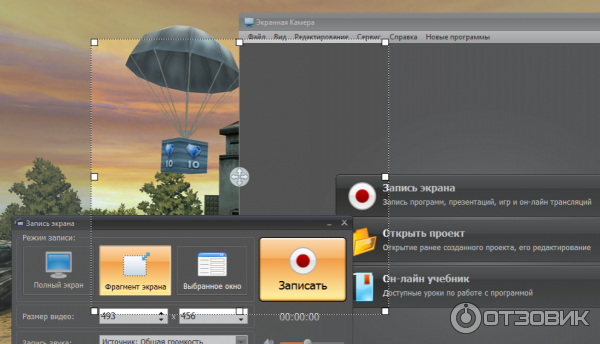 Screen Recorder + оказался достаточно надежным, когда речь идет о записи игр, приложений, звука экрана, учебных пособий по играм, демонстраций и видеозвонков прямо с вашего iPhone или iPad.
Screen Recorder + оказался достаточно надежным, когда речь идет о записи игр, приложений, звука экрана, учебных пособий по играм, демонстраций и видеозвонков прямо с вашего iPhone или iPad.
В целях персонализации у вас есть возможность добавлять реакции Facecam и аудиокомментарии с помощью микрофона по своему усмотрению. Чтобы сделать видео еще более пикантным, вам предоставляются функции редактирования видео, которые помогают обрезать, поворачивать, обрезать, добавлять музыку/эффекты/текст/наклейки, включать фильтры и изящную функцию изменения голоса.
5. Приложения и игры для прямых трансляций
Как следует из названия, это приложение Apple в первую очередь предназначено для прямой трансляции контента прямо с вашего iPhone или iPad без особых хлопот. Он по-прежнему предлагает надежную функцию записи экрана / игры с дополнительными облегченными функциями редактирования видео, которые помогут вам улучшить финальное видео перед его публикацией. Когда вы не делитесь видео в прямом эфире, это мобильное приложение позволяет вам сохранять выходные данные локально на вашем телефоне, после чего вы можете решать дальнейшие действия, такие как воспроизведение или обмен.
Когда вы не делитесь видео в прямом эфире, это мобильное приложение позволяет вам сохранять выходные данные локально на вашем телефоне, после чего вы можете решать дальнейшие действия, такие как воспроизведение или обмен.
Чтобы избежать потоковой передачи скучных видео в прямом эфире, вы можете включить звук с самого устройства или использовать микрофон для добавления комментария или голоса за кадром, относящегося к основному видео. Помимо помощи в прямой трансляции, вам также предоставляется ряд прямых трансляций, которые вы можете смотреть прямо из приложения без необходимости использования внешних проигрывателей.
6. Веб-рекордер
Веб-рекордер — еще одно приложение Apple iOS, которое лучше всего подходит для записи игрового процесса прямо из веб-браузера. Он будет фиксировать только то, что происходит на веб-странице, и это означает, что вам не нужно беспокоиться о появлении уведомлений во время процесса записи экрана.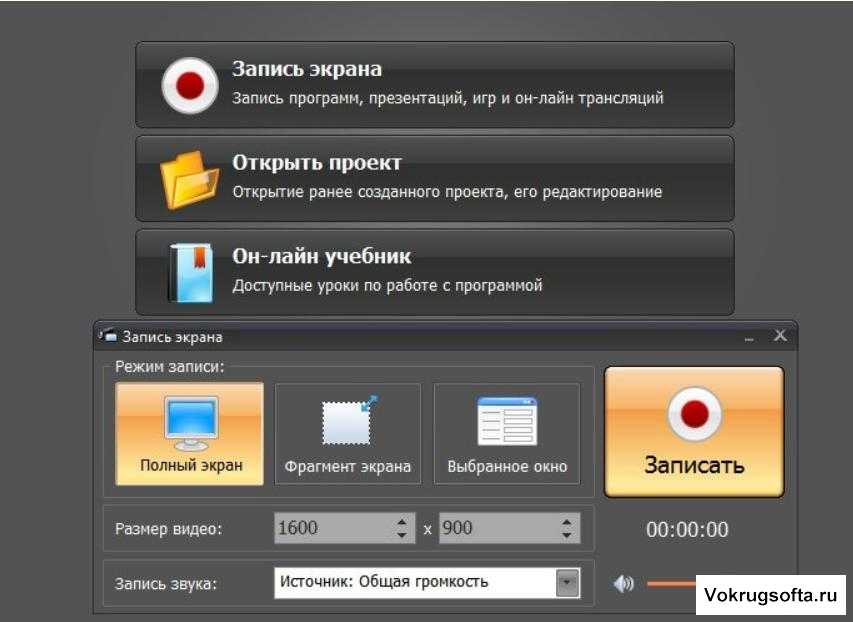
Вы можете снимать высококачественное видео с экрана и сопровождать его четким звуком с самого устройства или микрофонным комментарием. После успешной записи веб-страницы вы получаете возможность воспроизводить, делиться и даже удалять отснятый материал непосредственно из интерфейса веб-рекордера.
Для удобства вы можете воспользоваться функцией закладок и избранного, которая быстро открывает часто посещаемые вами сайты и готова к записи одним нажатием кнопки. Когда дело доходит до обмена выходными данными, вы получаете прямую интеграцию с популярными социальными сетями, такими как YouTube, Twitter, Facebook и другими.
Заключение
Лучшее приложение для записи экрана iOS — это обязательное приложение в любое время, когда вам нужно выполнять действия по захвату экрана прямо на вашем iPad или iPhone. Хорошо, что существует множество инструментов для видеозаписи, как описано в этой статье, которые предлагают широкий спектр функций в зависимости от поставленной задачи.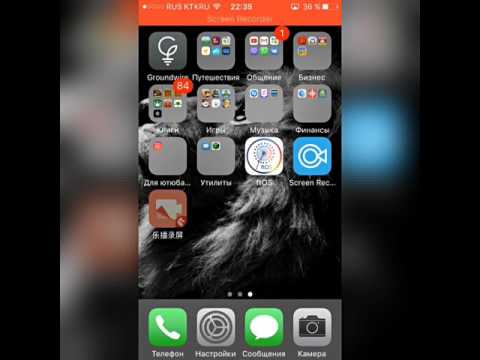
С помощью приложений вы можете захватывать окна браузера, игры, потоковое видео, Face cam, получать доступ к параметрам редактирования видео и пользоваться удобными функциями обмена файлами. Независимо от того, хотите ли вы создать учебник, прокомментировать презентацию, записать игровой процесс или даже провести прямую трансляцию, есть приложение, которое удовлетворит все это самым надежным способом.
Лучшие приложения для записи экрана для iPhone-2021
Лучшие приложения для записи экрана для iPhone-2021 — appPicker
Мы просканировали AppStore, чтобы найти лучшие приложения для записи экрана для вашего iPhone. Здесь перечислены только качественные поддерживаемые приложения.
28 сентября 2021 г., by  AppPicker
Получите бесплатно
Приложение RECGO позволяет записывать игры, видео, обучающие видео и видео с экрана для iPhone. демонстрации и видеозвонки на вашем телефоне или iPad.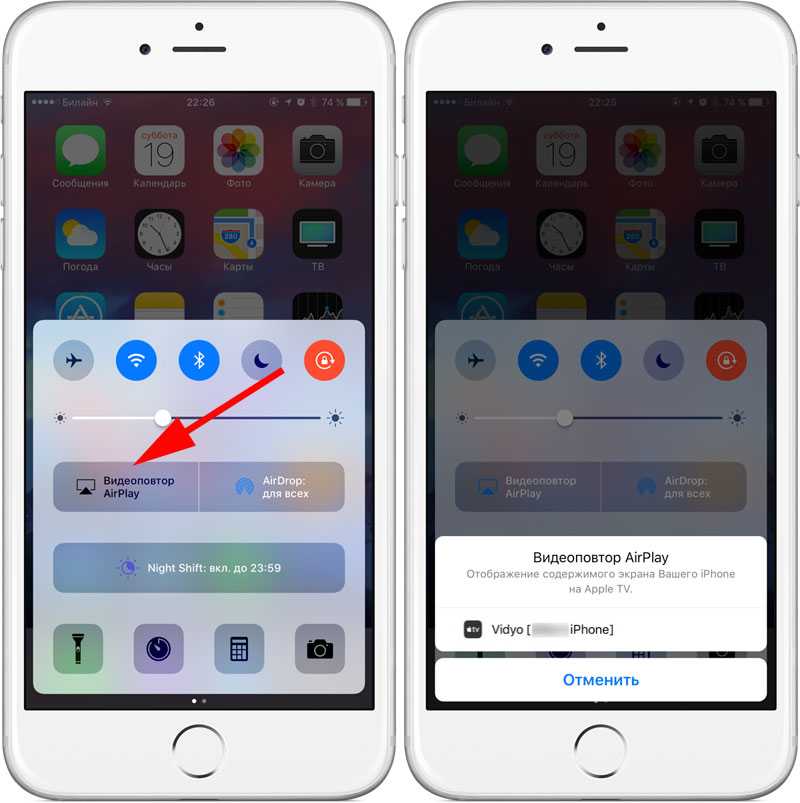 После записи вашего экрана вы можете добавить Face Cam, чтобы сделать некоторые видео-реакции, чтобы еще больше улучшить вашу запись! Помимо высококачественной записи, приложение для записи экрана также поддерживает редактирование видео. Вы можете начать делать свои видео на YouTube после завершения записи непосредственно с RECGO. Просто приходите и присоединяйтесь к миллионам людей, которые развлекаются в RECGO.
После записи вашего экрана вы можете добавить Face Cam, чтобы сделать некоторые видео-реакции, чтобы еще больше улучшить вашу запись! Помимо высококачественной записи, приложение для записи экрана также поддерживает редактирование видео. Вы можете начать делать свои видео на YouTube после завершения записи непосредственно с RECGO. Просто приходите и присоединяйтесь к миллионам людей, которые развлекаются в RECGO.
- Вы можете выбрать лучшие настройки записи для записи игры
- Добавьте реакции Face Cam в свои любимые видео на YouTube!
- Персонализируйте свою реакцию, установив положение
- Используйте микрофон для добавления аудиокомментария
- Легко кадрируйте и обрезайте видео, даже новичок может быстро начать использовать его
- Сотни музыкальных и звуковых эффектов, которые сделают ваше видео более интересным
Получить бесплатно
Это приложение для iPhone для записи вашего экрана.
Screen Recorder Z — это приложение для записи экрана и прямых трансляций, разработанное для более простого и эффективного использования с множеством мощных функций.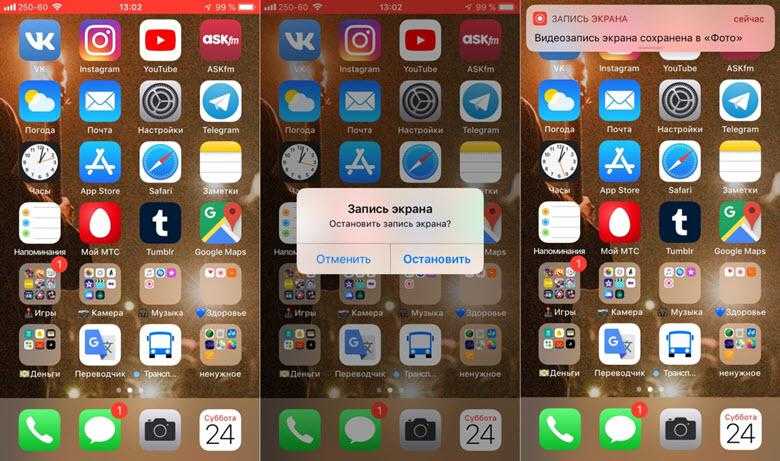 Загрузите приложение для записи экрана, чтобы пользоваться множеством полезных функций, в том числе:
Загрузите приложение для записи экрана, чтобы пользоваться множеством полезных функций, в том числе:
- Одно касание для записи любых игр, веб-сайтов, приложений, руководств
- Прямая трансляция на YouTube с экрана телефона и камеры
- Добавьте реакцию камеры на свои записи
- Легко добавляйте аудиокомментарии к видео
- Путешествуйте, обрезайте, редактируйте видео и сохраняйте в Camera Roll
Получите бесплатно
Стать звездой YouTube или Instagram стало проще, чем когда-либо, с этим устройством записи экрана для iPhone.
Просто записывайте игры и приложения со своего телефона, добавляйте свои реакции с помощью лицевой камеры или диктофона, а затем загружайте прямо на свои любимые платформы социальных сетей.
Вы также можете редактировать свои записи с помощью этого приложения для записи экрана — добавлять другие клипы, обрезать до определенной длины, вращать, ускорять, замедлять и многое другое!
- Запуск/остановка записи одной кнопкой
- Добавление видео с камеры лица или звуковых реакций поверх игрового процесса
- Объединить игровые клипы
- Простые, но мощные инструменты редактирования
- Сохранить и вернуться к редактированию позже
Получить бесплатно
Это приложение для записи экрана позволяет легко записывать экран в любых приложениях и играх.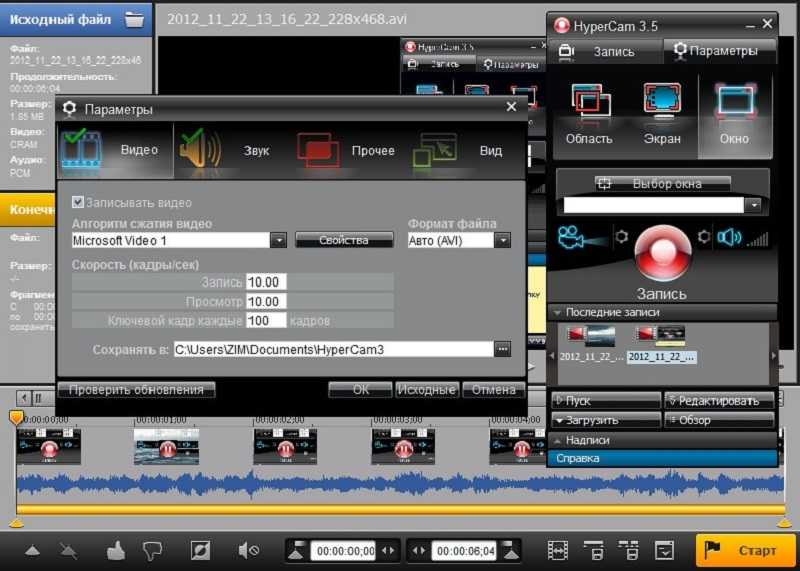 Используйте Face Cam, чтобы добавить реакцию на свои записи! Редактируйте записи экрана с помощью полнофункционального набора инструментов для редактирования. Go Record также записывает звук приложения. Легко экспортируйте записи экрана в свою фототеку или загружайте их на YouTube из приложения!
Используйте Face Cam, чтобы добавить реакцию на свои записи! Редактируйте записи экрана с помощью полнофункционального набора инструментов для редактирования. Go Record также записывает звук приложения. Легко экспортируйте записи экрана в свою фототеку или загружайте их на YouTube из приложения!
- Записывайте свой экран во всех приложениях и играх.
- Реагируйте с помощью Face Cam.
- Используйте свой микрофон, чтобы добавить звуковой комментарий.
- Точная настройка записи экрана с помощью наших инструментов редактирования.
- Сохраняйте и делитесь своими записями экрана.
Получите бесплатно
С помощью этого приложения вы можете легко записывать экран на вашем iPhone. Записывайте!: Screen Recorder позволяет записывать ваши любимые игры и приложения для учебных пособий, прохождения игр, видео-демонстраций и обучающих видеороликов на вашем iPhone и iPad. После записи экрана вы можете добавить видео реакции со звуковым комментарием, чтобы еще больше улучшить запись!
- Записывать все
- Добавьте реакции FaceCam к своим записям
- Персонализируйте свою реакцию, задав форму, положение и размер реакции
- Отредактируйте свое видео
- Сделать звуковой комментарий
- Организуйте свои записи в одном простом приложении с легким доступом
- Делитесь своими записями и экспортируйте их в другие приложения, по электронной почте или через AirDrop
Получить бесплатно
Приложение для записи экрана iPhone и видеоредактора, разработанное для быстрого и простого использования для записи экрана устройств. Он работает 100% в автономном режиме. Независимо от того, чем занято ваше устройство. Это приложение записывает все с вашего экрана (игры, видео, Instagram и т. д.). Одно нажатие, чтобы начать полноэкранную запись вашего устройства. Вы можете предоставить ему доступ к фотопленке для редактирования и воспроизведения видео. Необязательно позволять ему добавлять звук микрофона к вашей записи (включите или выключите звук микрофона).
Он работает 100% в автономном режиме. Независимо от того, чем занято ваше устройство. Это приложение записывает все с вашего экрана (игры, видео, Instagram и т. д.). Одно нажатие, чтобы начать полноэкранную запись вашего устройства. Вы можете предоставить ему доступ к фотопленке для редактирования и воспроизведения видео. Необязательно позволять ему добавлять звук микрофона к вашей записи (включите или выключите звук микрофона).
- Дружественный пользовательский интерфейс
- Поделиться записанным видео
- Нет объявлений
- Запись в фоновом режиме AirPlay®
- Поддерживает 3D Touch для удобной навигации
- Архивировать записанные видео в iCloud
Получить бесплатно
Это приложение для записи экрана вашего iPhone. Рек. Screen Recorder также записывает звук приложения. Легко экспортируйте записи экрана в свою фототеку. Редактируйте записи экрана с помощью полнофункционального набора инструментов для редактирования.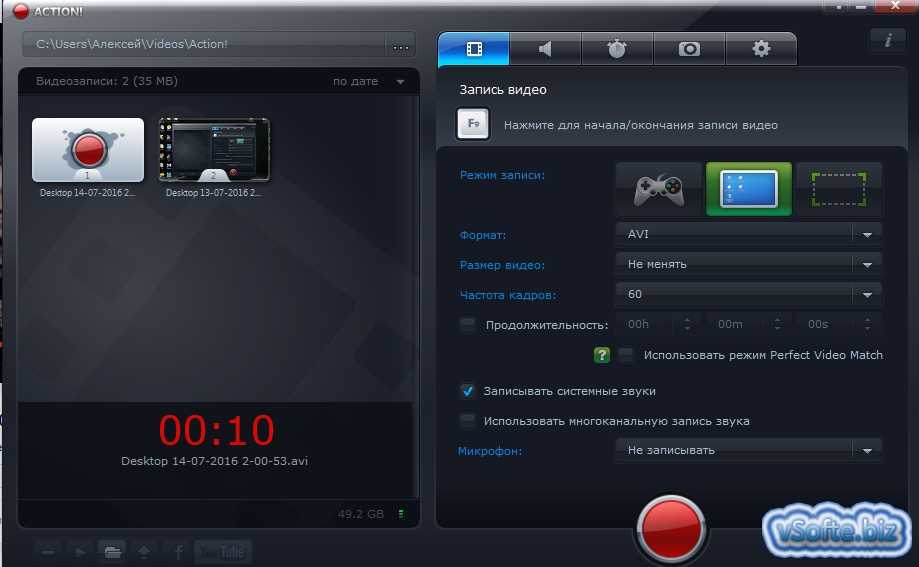
Начните запись экрана, следуя нашему пошаговому руководству, доступному, как только вы откроете наше приложение. Запишите свой экран во всех приложениях и играх.
- Записывайте видео в полноэкранном режиме, используя API глобальной записи экрана iOS 11.
- Обрежьте записанное видео.
- Переверните записанное видео.
- Поворачивайте записываемые видео.
- Обрезайте записываемые видео.
- Реагируйте с помощью Face Cam. Лицевая камера может быть размещена в одном из верхних-нижних-левых-правых положений на экране.
- Запись экрана со всеми видами аудио.
Получить бесплатно
Это приложение для записи вашего экрана. Screen Recorder-Record Game — это самая простая программа для записи игрового экрана для вашего iPhone и iPad. Всего несколько кликов, и вы сможете записать свой игровой процесс и поделиться им на Youtube, twitch или discord. Записывайте свои любимые игры, приложения, прохождения игр, камеру реакции и добавляйте потрясающие комментарии, чтобы улучшить вашу запись.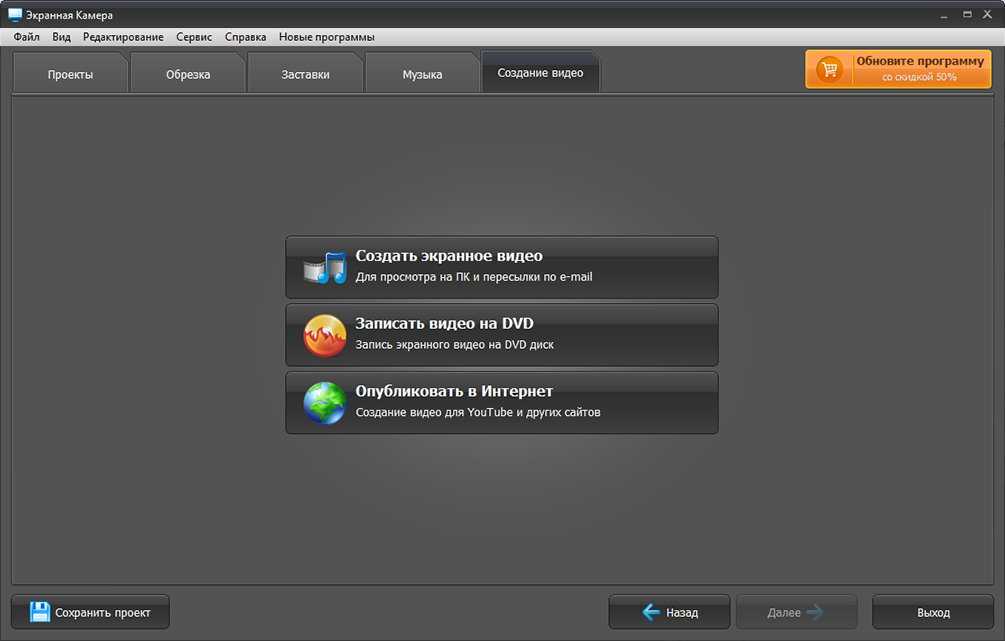
 Затем кликаем на красную кнопку Start Recording. С этого момента пошёл процесс записи.
Затем кликаем на красную кнопку Start Recording. С этого момента пошёл процесс записи.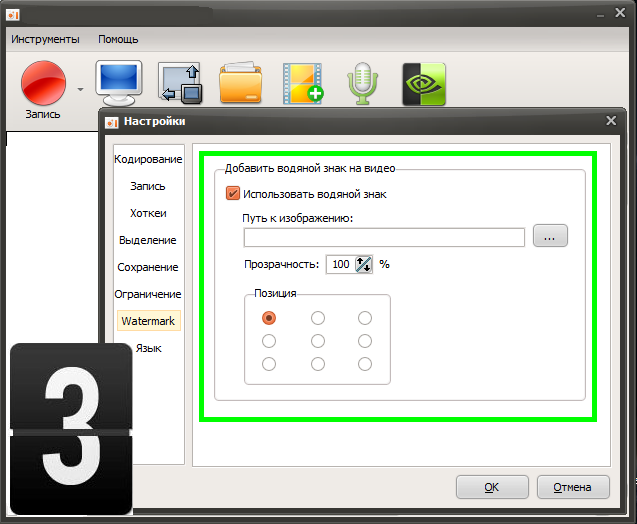 В появившемся окне можно изменять настройки захвата видео – от формата будущего ролика до его качества и битрейта. После установки этих параметров можно смело начинать запись кнопкой Start Recording. Остановить её можно так же, как и в программе iRec.
В появившемся окне можно изменять настройки захвата видео – от формата будущего ролика до его качества и битрейта. После установки этих параметров можно смело начинать запись кнопкой Start Recording. Остановить её можно так же, как и в программе iRec. net. Название утилиты iRec, но важно заметить, что работает она только на устройствах с jailbreak.
net. Название утилиты iRec, но важно заметить, что работает она только на устройствах с jailbreak.